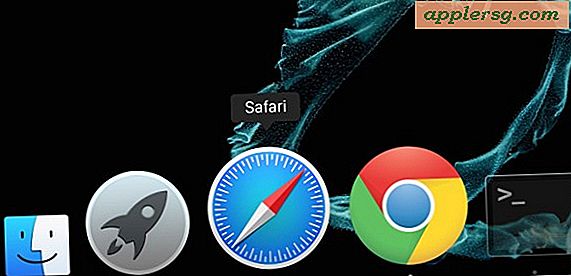วิธีเพิ่มบัญชีอีเมลใหม่ลงใน Mac Mail

เราหลายคนมีบัญชีอีเมลหลายบัญชีไม่ว่าจะเพื่อการใช้งานส่วนบุคคลหรือเพื่อการทำงานและผู้ใช้ Mac อาจเห็นว่าการเพิ่มบัญชีอีเมลใหม่ในแอป Mail ใน Mac OS เป็นประโยชน์
คู่มือนี้จะดำเนินการขั้นตอนการเพิ่มบัญชีอีเมลไปยัง Mac เพื่อให้สามารถตรวจสอบจัดการและใช้งานได้จากแอป Mail คุณสามารถใช้อีเมลนี้เพื่อเพิ่มบัญชีอีเมลอื่นใน Mail on Mac ตั้งค่าบัญชีอีเมลใหม่หรือเพิ่มบัญชีอีเมลใหม่ที่ไม่เคยมีมาก่อน ในทางเทคนิคคุณสามารถเพิ่มบัญชีอีเมลจำนวนมากลงในแอป Mail ได้หากต้องการไม่ จำกัด ขนาดจำนวนบัญชีที่สามารถกำหนดค่าภายในแอ็พพลิเคชันได้ การกำหนดค่าจะเหมือนกันกับแทบทุกรุ่นใหม่ที่คลุมเครือของซอฟต์แวร์ระบบ Mac ไม่ว่าจะเป็น macOS หรือ Mac OS X
วิธีเพิ่มบัญชีอีเมลลงใน Mac
ซึ่งจะเป็นการเพิ่มบัญชีอีเมลใหม่ลงในแอป Mail ซึ่งเป็นไคลเอ็นต์อีเมลเริ่มต้นใน Mac OS:
- เปิดแอป Mail ใน Mac OS *
- ดึงเมนู "Mail" และเลือก "Add Account"
- เลือกบริการอีเมลที่คุณต้องการเพิ่มบัญชีอีเมลใหม่จากรายการหากบริการบัญชีอีเมลไม่อยู่ในรายการให้เลือก "เพิ่มบัญชีอีเมลอื่น"
- ป้อนชื่อที่อยู่อีเมลและรหัสผ่านไปยังที่อยู่อีเมลและลงชื่อเข้าใช้




บัญชีอีเมลใหม่ของคุณจะถูกเพิ่มลงใน Mail on Mac และกำหนดค่าให้ใช้ แอป Mail สำหรับ Mac จะตรวจหาการตั้งค่าอัตโนมัติและกำหนดค่าบัญชีอีเมลเพื่อใช้กับเครื่อง Mac
หากคุณได้เพิ่มบัญชีอีเมลมากกว่าหนึ่งบัญชีคุณอาจพบว่ามีประโยชน์ในการตั้งค่าบัญชีอีเมลเริ่มต้นของคุณเพื่อให้อีเมลถูกส่งจากบัญชีที่คุณต้องการส่งให้โดยค่าเริ่มต้นและเนื่องจากการตั้งค่านี้ใช้ Mail แอปที่คุณต้องการตรวจสอบว่าแอปอีเมลเริ่มต้นได้รับการตั้งค่าเป็น Mail ในคอมพิวเตอร์ด้วย
* หมายเหตุหากคุณได้เปิดตัวแอป Mail บน Mac เป็นครั้งแรกระบบจะขอให้คุณตั้งค่าบัญชีอีเมลทันที หากเป็นกรณีนี้เพียงทำตามคำแนะนำบนหน้าจอเนื่องจากคุณไม่จำเป็นต้องตั้งค่าบัญชีอีเมลใหม่ใน Mail ด้วยตนเอง คุณสามารถใช้เพื่อสร้างที่อยู่อีเมล icloud.com ได้หากต้องการ
Mac OS เวอร์ชันก่อนหน้าต้องใช้การตั้งค่าอีกเล็กน้อยเพื่อกำหนดค่าอีเมลในเครื่อง Mac รวมถึงการป้อนเซิร์ฟเวอร์อีเมล แต่โดยทั่วไปแล้วการตั้งค่าเหล่านี้จะเติมข้อความอัตโนมัติเกือบทั้งหมดในขณะนี้เนื่องจากแอป Mail ฉลาดพอที่จะสามารถตรวจจับและตั้งค่าเซิร์ฟเวอร์ได้ สำหรับบัญชีอีเมลและบริการอีเมลที่พบบ่อย ได้แก่ iCloud, Gmail, Yahoo, AOL, Hotmail, Outlook, MobileMe และ Mac.com และบริการอื่น ๆ อีกมากมายด้วย บางครั้งผู้ใช้บัญชีอีเมลของ ISP อาจต้องกำหนดค่าการตั้งค่าอีเมลด้วยตัวเองดังนั้นหากคุณมีปัญหาเกี่ยวกับที่อยู่อีเมล Comcast, Cox หรือ Charter คุณอาจต้องได้รับเซิร์ฟเวอร์อีเมลที่จำเป็นจาก ISP และป้อนข้อมูล ด้วยตนเอง (เกือบทุกรูปแบบ "mail.domain.com") หากด้วยเหตุผลใดก็ตามที่คุณต้องแก้ไขการตั้งค่าบัญชีอีเมลหรือต้องการเปลี่ยนแปลงด้วยตนเองคุณสามารถดำเนินการผ่านทางตัวเลือกบัญชี "Mail" หรือไปที่ System Preferences และแก้ไขแผงการตั้งค่าบัญชีอินเทอร์เน็ตสำหรับรายการตามต้องการ .
การเพิ่มบัญชีอีเมลลงใน Mac Mail ผ่านทาง System Preferences
นอกจากนี้คุณยังสามารถเพิ่มบัญชีอีเมลลงใน Mac ผ่านแผงการกำหนดลักษณะระบบสำหรับบัญชีอินเทอร์เน็ต:
- ไปที่เมนู Apple และเลือก System Preferences จากนั้นเลือก Internet Accounts
- ที่หน้าจอหลักเลือกบริการอินเทอร์เน็ตที่คุณต้องการเพิ่มบัญชีอีเมลหรือเลือก 'เพิ่มบัญชีอื่น' ที่ด้านล่าง
- ลงชื่อเข้าใช้ด้วยรายละเอียดบัญชีอีเมลตามที่กำหนดบนหน้าจอ

นอกจากนี้จะเพิ่มบัญชีอีเมลลงในแอป Mail ใน MacOS การตั้งค่าจะเหมือนกับว่าคุณได้ผ่านแอป Mail และไม่ว่าคุณจะเริ่มกระบวนการจากการกำหนดลักษณะระบบหรือภายในแอป Mail ก็ตามไม่ว่าการตั้งค่าจะดำเนินการไปที่ใดก็ตาม
และใช่คุณสามารถลบบัญชีอีเมลจาก Mac ได้อย่างง่ายดายหากคุณเพิ่มบัญชีที่ไม่ถูกต้องหรือตัดสินใจว่าคุณไม่ต้องการใช้บัญชีใดบัญชีหนึ่งในคอมพิวเตอร์อีกต่อไปดังนั้นอย่ารู้สึกว่าคุณติดอยู่กับที่คุณลองใช้หรือเลือกใช้ภายหลัง ไม่มีบัญชีเฉพาะใน Mac